Office 2013 Customer Preview vừa được phát hành và hiện có sẵn cho người dùng cuối để thử nghiệm trên Windows 7 và Windows 8. Office 2013 (còn gọi là Office 365 Customer Preview) có giao diện người dùng theo phong cách Metro và có nhiều tính năng mới và nâng cao .

Giống như Windows 8, Office 2013 cũng đã được thiết kế cho cả thiết bị màn hình cảm ứng và máy tính để bàn truyền thống. Office 2013 hoạt động như một giấc mơ trên máy tính bảng Windows 8 và nhiều tính năng chỉ hoạt động tốt nhất trên Windows 8. Nếu bạn đang sử dụng Office 2013 trên thiết bị màn hình cảm ứng, bạn có thể muốn biết các cử chỉ cảm ứng hoạt động như thế nào trong phiên bản mới nhất của Office.
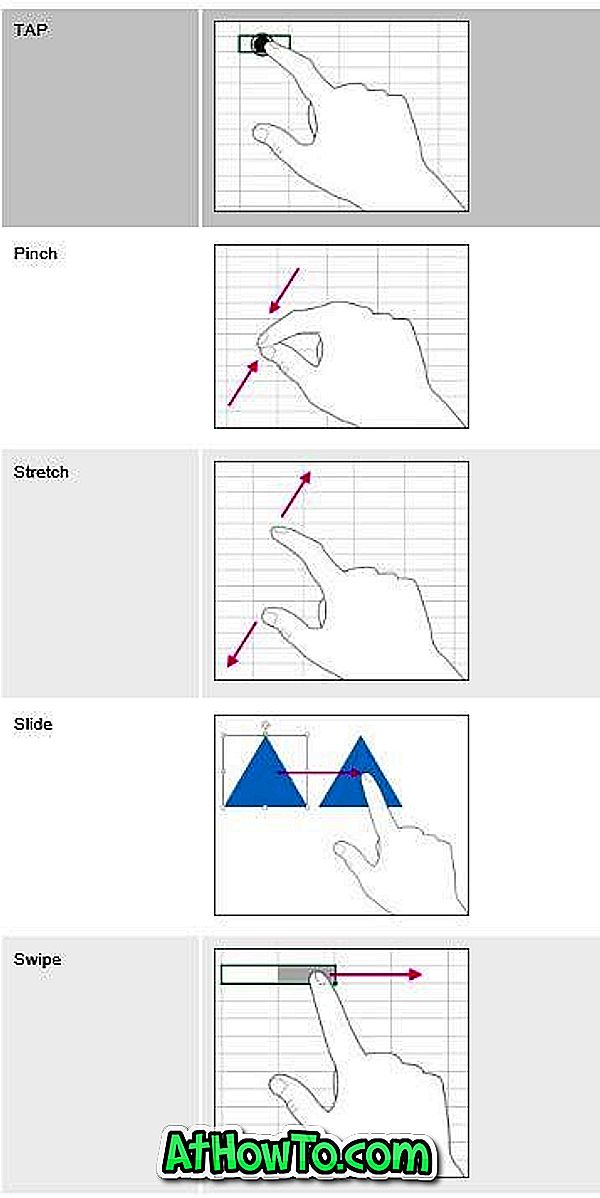
Office 2013 hỗ trợ tất cả các cử chỉ cơ bản như chạm, chụm, kéo dài, trượt và vuốt. Trong chương trình Office 2013, bạn có thể chạm vào đối tượng và trượt nó để thực hiện hành động di chuyển. Để thay đổi kích thước, chạm vào đối tượng trước, sau đó nhấn và kéo tay cầm thay đổi kích thước của đối tượng. Để xoay ảnh, chạm vào đối tượng, sau đó nhấn và kéo tay cầm xoay.
Bạn luôn có thể khởi chạy bàn phím cảm ứng bằng cách nhấn vào nút bàn phím cảm ứng trên thanh tác vụ Windows 8. Nhấn nút X để ẩn bàn phím.
Khi sử dụng chương trình PowerPoint, trải hai ngón tay ra trên một slide để phóng to slide. Chụm hai ngón tay lại với nhau sẽ thu nhỏ slide. Để chọn văn bản, chạm vào văn bản và kéo tay cầm lựa chọn. Để cuộn tài liệu, chạm vào tài liệu và trượt lên hoặc xuống. Để chọn nhiều đối tượng, chạm vào một đối tượng, giữ nó và sau đó nhấn vào các đối tượng khác.
Truy cập trang này của Office 2013 để tìm hiểu thêm về các cử chỉ chạm trong Office 2013. Bạn chưa tải xuống Bản xem trước khách hàng Office 2013 chưa? Truy cập trang này để tải xuống và cài đặt Bản xem trước khách hàng Office 2013. Bạn có thể chạy Office 2013 Preview Preview cùng với bộ Office 2003, Office 2007 hoặc 2010 hiện có của bạn.
Bạn cũng có thể muốn kiểm tra cử chỉ cảm ứng của Windows 8.













